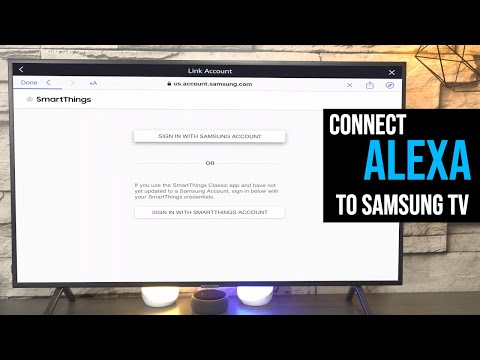Itinuturo sa iyo ng wikiHow na ito kung paano ikonekta ang iyong Amazon Fire Stick sa Wi-Fi. Kapag nakakonekta sa iyong home Wi-Fi network, magagamit mo ang Amazon Fire Stick upang mag-stream ng mga video, palabas, pelikula, at musika sa iyong TV gamit ang iyong Amazon account.
Mga hakbang

Hakbang 1. Ikonekta ang Amazon Fire Stick sa iyong TV
Direktang kumokonekta ang Amazon Fire Stick sa isang HDMI port sa likuran ng iyong TV. I-on ang iyong TV at tiyaking napili ang tamang input ng mapagkukunan na napili.

Hakbang 2. Ikonekta ang Fire Stick sa kapangyarihan
Tiyaking naka-plug ang micro-USB power cord ng Fire Stick sa Fire Stick at ang kabilang dulo ng USB cord ay nakakabit sa kasama na power adapter at naka-plug sa isang bukas na outlet ng kuryente. Kung ang iyong TV ay may bukas na USB port, maaari mo itong mai-plug sa TV nang direkta sa halip na gamitin ang kasamang adapter.
Gamitin ang kasamang adapter at i-plug ang Fire Stick nang direkta sa isang outlet ng kuryente sa pader kung nakakita ka ng isang mensahe na nagsasabing ang Fire Stick ay nakakakuha ng hindi sapat na lakas

Hakbang 3. Piliin ang Mga Setting
Gamitin ang mga directional button sa remote upang pumunta sa tuktok ng Home screen, pagkatapos ay piliin ang "Mga Setting" na nasa kanang sulok ng mga pagpipilian sa tuktok ng screen.
Pindutin ang pindutan ng Home sa controller upang pumunta sa menu ng Home kung wala ka pa sa pangunahing Home screen. Ito ang pindutan na may balangkas ng isang bahay dito

Hakbang 4. Piliin ang Network
Ito ang pangalawang pagpipilian sa menu na may icon ng tatlong mga hubog na linya na kahawig ng isang senyas ng Wi-Fi. Gamitin ang mga direksyon na pindutan sa remote upang bumaba at sa kanan upang i-highlight ang pagpipiliang "Network" sa dilaw, pagkatapos ay pindutin ang Piliin ang pindutan sa gitna ng remote. Ang Fire Stick ay awtomatikong magsisimulang mag-scan para sa mga kalapit na network.

Hakbang 5. Piliin ang iyong ginustong network
Sa sandaling makita mo ang pangalan ng iyong home network sa listahan ng mga kalapit na network, gamitin ang mga directional button sa remote upang mai-highlight ito sa dilaw, at pagkatapos ay pindutin ang Select button sa gitna ng remote upang mapili ito.
- Kung hindi mo nakikita ang iyong ginustong network, piliin ang "Rescan" sa ilalim ng listahan.
- Kung mas gusto mong nakatago ang network, piliin ang "Sumali sa Ibang Network" sa ilalim ng listahan at manu-manong i-type ang pangalan ng network na gusto mong ikonekta.

Hakbang 6. Ipasok ang password ng Wi-Fi network
Kung ang iyong network ay may isang password, gamitin ang remote upang mag-navigate sa on-screen na keyboard at i-type ang password para sa iyong Wi-Fi network.
Kung ang iyong home network ay hindi protektado ng password, susubukan nitong kumonekta nang awtomatiko

Hakbang 7. Piliin ang Kumonekta
Nasa kanang-ibabang sulok ng on-screen na keyboard. Ang Fire Stick ay magkakonekta sa iyong home Wi-Fi network. Kapag nakakonekta ang Fire Stick sasabihin nitong "Nakakonekta" sa ibaba ng pangalan ng network sa listahan ng mga kalapit na network.